¿Como restaurar nuestro Windows?
Cuando hacemos muchos desastres en nuestro ordenador y queremos que nuestro ordenador este como antes y poder deshacernos que todo lo malo que hicimos en nuestro ordenador y para eso lo que podemos hacer es restaurar nuestro Windows, pero no todo el mundo tiene el mismo es ese caso, en este artículo os explicaremos como se hace en cada Windows. Muchas veces hacemos un desastre en el ordenador y deseamos en ese momento volver al estado de fábrica para deshacer los cambios que realizamos, puede ser que hayamos borrado algo del sistema y no responda, puede ser algún virus que haya eliminado un archivo importante para el sistema.

Pues para todo esos problemas tenemos una pequeña solución que tal vez que sean un poco frecuentes, o tal vez para ti sean el pan de cada día en tu ordenador con Windows 7.
En muchas circunstancias, resetear un ordenador es la única opción para reparar Windows. Esto se conoce técnicamente como hacer una restauración de fábrica, que hará que tu ordenador se revierta a la configuración de fábrica; es decir, a la que venía por defecto cuando compraste el equipo. Toda la información en tu disco duro será borrada. Las buenas noticias son que todos los errores también desaparecerán. Es fácil resetear tu ordenador a la configuración de fábrica sin el disco de restauración del sistema.
Introducción:
Si es importante para ti la información que vas a perder te recomendamos este tutorial recuperar archivos con el ordenador dañado
Instrucciones
Enciende tu ordenador y espera a que aparezca una pantalla negra. Esta solamente aparece por un momento breve, así que debes estar atento. Continúa con el paso 2 apenas veas la pantalla negra.
Presiona F10 o F11 (dependiendo del modelo del ordenador o portátil) para ir a la pantalla de configuración. Aparecerá un menú con la opción de realizar una restauración de fábrica (o “Factory Restore”).
Elige “Restaurar configuración de fábrica” (Restore Factory Defaults). Puede tomar un par de horas reiniciar el ordenador. Cuando el proceso esté completo, Windows se reiniciará y te acompañará a través del proceso de configuración.
Consejos y advertencias
Haz una copia de seguridad de los archivos importantes antes de hacer una restauración de sistema.
Más abajo les dejamos un tutorial que les explicará cómo restaurar nuestro ordenador al estado de fábrica en Windows 7, este tutorial está pensado para esta versión de Windows.
Tutorial Cómo restaurar al estado de fábrica en Windows 8:
Cómo se accede a Restaurar y Restablecer en Windows 8
En primer lugar, destacamos que no se necesita hacer la instalación de ninguna aplicación externa, nuestro sistema Windows 8 o Windows 8.1 ya cuenta con estas herramientas para poder ser utilizadas siempre que sea necesario. Los pasos a realizar son los siguientes:
- Pulsamos sobre nuestro menú de inicio y buscamos la aplicación llamada Configuración de PC

- A continuación, una vez dentro de esta pantalla, buscamos en el panel izquierdo la opción Actualizar y recuperar
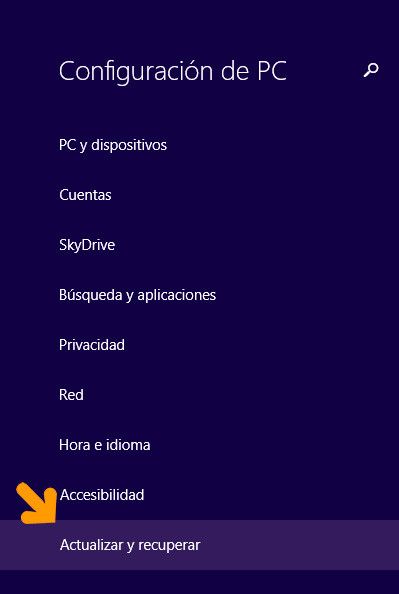
- Seleccionamos la opción nombrada Recuperación
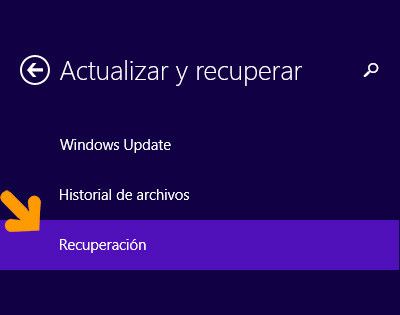
- Y elegimos el método de restauración que más nos interese, pudiendo elegir entre tres opciones: Restaurar PC sin afectar a tus archivos, Quitar todo y reinstalar Windows y por último Inicio Avanzado. Lo más común es utilizar la primera, ya que, no se verían afectados los ficheros de datos que tuviéramos almacenados en el disco duro y restauraríamos únicamente nuestro sistema.
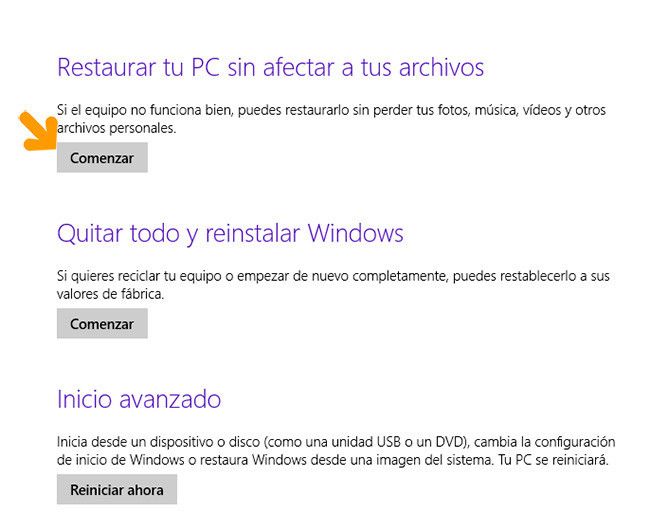
- A continuación el sistema nos indicaría que insertásemos el disco de Windows 8 o Windows 8.1 y tan solo habría que seguir los pasos que indica el tutorial
Así de sencillo es restaurar nuestro sistema Windows 8 o Windows 8.1 gracias a las herramientas con las que cuenta nuestro sistema. Desde Microsoft siempre intentan y consiguen hacer sencillo, cosas que antes eran complejas. Espero que os haya gustado esta solución y que sigáis disfrutando de este maravilloso sistema operativo.
Cómo se accede a Restaurar y Restablecer en Windows 10
No se necesita realizar la instalación de ninguna aplicación externa, nuestro sistema Windows 10 ya cuenta con estas herramientas para poder ser utilizadas siempre que sea necesario. Los pasos a realizar son los siguientes:
- Pulsamos sobre nuestro menú de inicio y escribimos recuperación y buscamos la aplicación llamada Opciones de recuperación

- A continuación, una vez dentro de esta pantalla, buscamos en el panel izquierdo la opción Recuperación y Seleccionamos la opción de la derecha nombrada Restablecer este PC

- Y elegimos el método de restauración que más nos interese, pudiendo elegir entre 2 opciones: Mantener mis archivos, Quitar todo. Lo más frecuente es utilizar la primera, ya que, no se verían afectados los ficheros de datos que tuviéramos almacenados en el disco duro y restauraríamos únicamente nuestro sistema.

Así de sencillo es restaurar nuestro sistema Windows 10 gracias a las herramientas con las que cuenta nuestro sistema. Desde Microsoft siempre intentan y consiguen hacer sencillo, cosas que antes eran complejas. Espero que os haya gustado esta solución y que sigáis disfrutando de este novedoso sistema operativo.
Como acceder y restaurar en Windows 7:
- Encendemos el ordenador y pulsamos la tecla todo el rato y nos tendría que salir una ventana para ver las Opciones avanzadas de Windows (cada marca tiene su tecla para entrar a esa opción).
- Después buscamos la opción de Modo seguro con símbolo del sistema y pulsamos Enter.
- Iniciamos como usuario con derecho de administrador o también llamado Administrador.
- En el momento que nos salga nuestra ventana escribiremos rstrui.exe y pulsamos Enter.
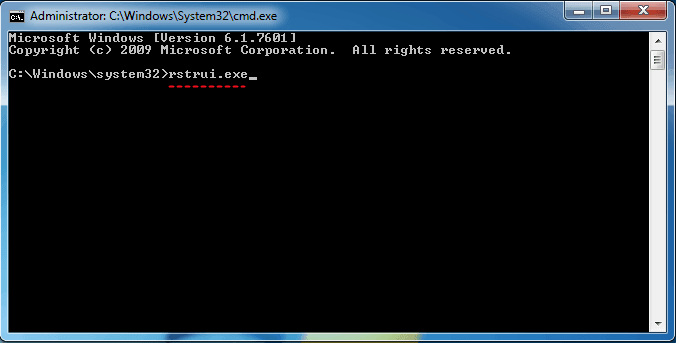
- El asistente de Restaurar sistema se abrirá de forma inmediatamente. Seguiremos las instrucciones que nos aparezca en la pantalla y podemos completar la restauración del sistema. Podemos elegir entre un punto de restauración temprana para así devolver el equipo a la configuración de fábrica.
Esperemos que les sirva este artículo y esperemos haberles ayudado a entender el cómo funciona la restauración en cada sistema operativo Windows, ya que cada uno es diferente y tienen diferentes opciones, cada sistema operativo tiene su forma de hacer sus copias de seguridad o también su forma de restauración, aviso por si acaso se lía o algo, haga una copia de seguridad y en el caso de que no pueda hacerlo, nos lo puede traer a nosotros y nosotros te lo restauramos o te lo hacemos una Copia de seguridad para así no perder las cosas antes de hacer algo en un sistema operativo y puede contactarnos en esta página Servicio de reparación de ordenadores de Madrid o también puedes llamar a ese número 620679252.

Data System
Empresa líder en servicios de reparación de ordenadores en Madrid, mantenimiento informático para hogares, autónomos, PYME y empresas. Nuestros servicios más demandados son: reparación de ordenadores, reparación de portátiles, reparación de Mac, diseño web, registro de dominio, planes de hosting, reparación placa base portátil, reparación conector portátil
Sitio Web: https://www.miwebmadrid.es


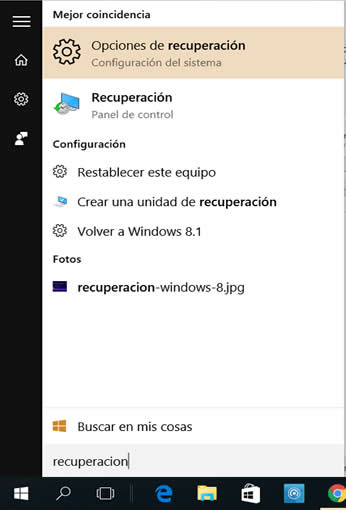
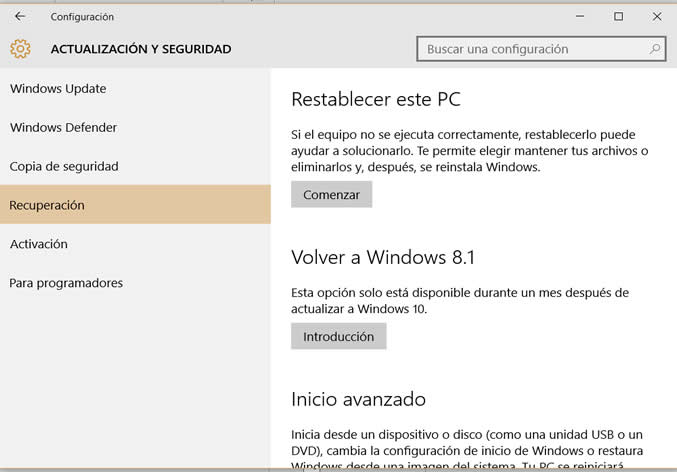
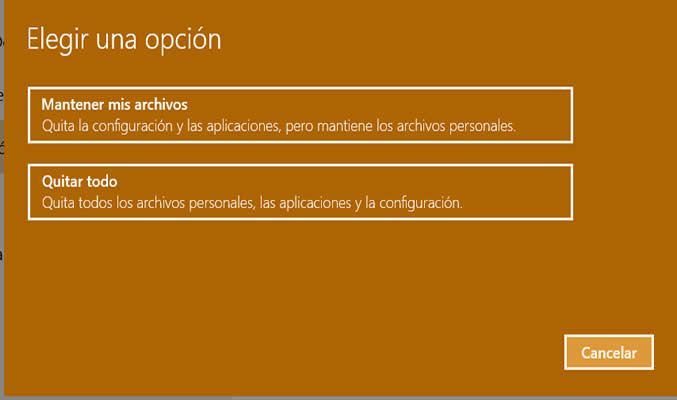


LOUIS SALAS
Quisiera resetear mi pc a punto de fabrica.
Matias
Yo cuando aprieto f9 me debería salir la ventana pero enves de la ventana de restauración me sale una llamada administrador de arranque de Windows
Alguien me ayuda
Data System
Hola Cesar en la explicación del tutorial lo tienes todo claro y sino puedes visitarnos a nuestros locales y nosotros te ayudamos.
C/ Doctor Esquerdo 12, Local 28028 Madrid
Móvil: 620 679 252
Horario en nuestro taller:
Lunes - Viernes 9 a 14h / 16 a 19h
C/. de Bravo Murillo, 122, Local 113B ó
C/. de Hernani 13, 28020
28020 Madrid (Mercado de Maravillas)
Móvil: 654 58 20 28
Horario en nuestro taller:
Lunes - Viernes 10 a 14h / 17:30 a 20:30h
y Sábados de 10 a 15
Horario servicio Reparación de ordenadores a domicilio Lunes a domingo las 24h, festivos, 365 días
Sábado y Domingo Por favor, llame para pedir una cita
El equipo de Data System
Un saludo
cesar german moreno cendejas
requiero restablecer mi pc, de windows 10 a windows7 porque windows 10 no funciona como yo deseo y es mejor windows 7 , por favor digame como retsblecer mi pc porqu me urge para mis estudios gracias
hachiko
Buen artículo, aunque el fondo de la web hace que heche en falta una imagen al inició del articulo, un saludo
http://www.hachikomustang.wordpress.com
http://www.facebook.com/HachikoMustang